Illustratorの印刷されない線とレイヤーについて

Illustratorには印刷されない「線」や、「レイヤー」があります。
十分注意してデータを作成してください。
Illustratorで作成する場合、オブジェクトには「塗り」と「線」の設定があります。「塗り」はオブジェクトの面の色を設定し、「線」はオブジェクトの枠の色を指定します。ここで注意したいのが罫線(直線)のパスを作ったときです。
このラインは、出力機で出力できる最も細い線となり、画面やプリンターではある程度の太さになりますが、印刷ではかすれたような極細線で出力されるか濃度によっては消えてしまいます。
「ヘアライン」は見逃しがちなので注意が必要です。
罫線(直線)に対してカラーパレットで「塗り」部分にのみ色指定がされ、線幅がゼロ(空欄)のラインを「ヘアライン」と呼びます。画面上やプリンターではある程度の太さになりますが、印刷ではかすれたような線になり、濃度によっては全く見えなくなる場合もあるので注意が必要です。
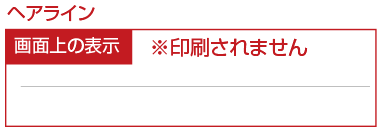
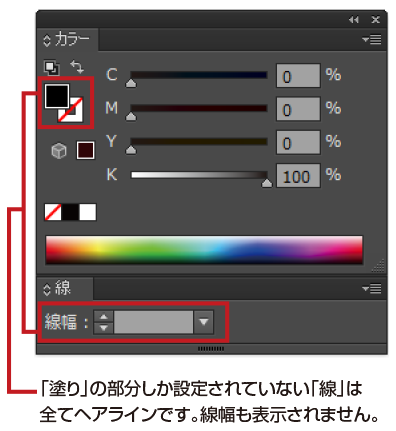
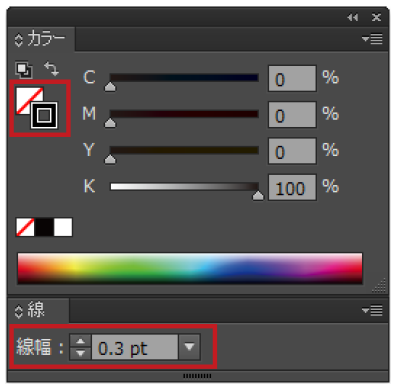
線幅は0.3pt以上を推奨しています
ほぼ画面で見たままの太さで仕上がります。
線幅は0.2pt以下では細すぎてうまく印刷が再現されない場合があるので0.3pt以上を推奨しています。
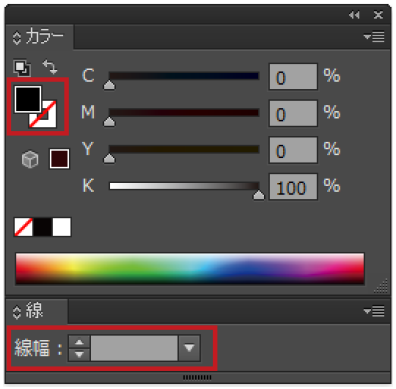
塗りの設定だけの罫線は印刷されません
画面上で見えていても、印刷されるとかすれてほとんど見えません。
罫線の場合は気づきにくい場合があるので注意が必要です。
「線」に色を設定して、ベタ面のように表現したり、「線」に色を設定して作成したオブジェクトが極端に細長い(小さい等の)形状であった場合、画面上で見えている形状と同じような形状では印刷されない場合があります。
このようなトラブルを避けるためにも、オブジェクトは「塗り」に色を設定して作成してください。また、「線」に色を設定して作成された場合は、「パスのアウトライン化」をしていただくことをお勧めします。

線で形成された塗りのオブジェクトは、画面上では思い通りの塗りのオブジェクトになっていても、同じような形状で印刷されない場合があり、予期せぬ仕上がりになる場合があるので注意が必要です。
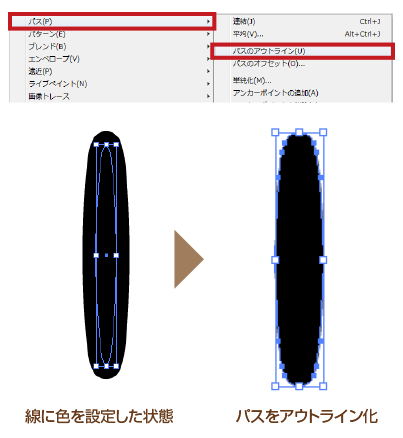
「オブジェクト」→「パス」→「パスのアウトライン」
レイヤーに不可視設定がある場合、レイヤー内のオブジェクトは画面に表示されず印刷もされません。
表面のデータを可視、裏面のデータを不可視の状態で入稿されましても弊社では可視レイヤーの部分のみ印刷いたしますのでご注意ください。
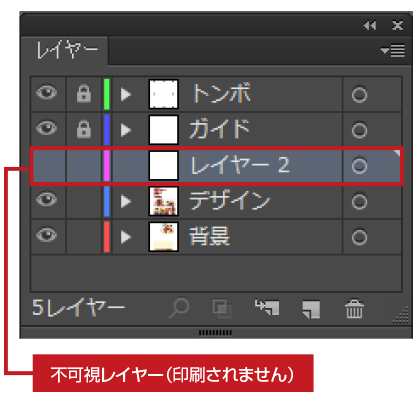
レイヤーオプションで、『テンプレート』にチェックの入っているレイヤーは印刷されません。画面上では見えていて、オブジェクトもありますが印刷データには含まれませんのでご注意ください。

レイヤーオプションで、『プリント』にチェックの入っていないレイヤーは印刷されません。画面上では見えていて、オブジェクトもありますが印刷データには含まれませんのでご注意ください。






















































































